Jak odzyskać dostęp do dysku twardego, naprawić błąd uniemożliwiający otwarcie dysku twardego

W tym artykule pokażemy Ci, jak odzyskać dostęp do dysku twardego w przypadku awarii. Sprawdźmy!
W większości organizacji wzrosło wykorzystanie plików PDF, ponieważ jest to preferowany format plików do udostępniania dokumentów. Powodem tego jest to, że plik PDF jest zablokowany i nikt inny nie może edytować ani zmieniać zawartości pliku PDF. Więc żadne przypadkowe lub niechciane uszkodzenia nie mogą zostać wyrządzone w formacie PDF, w którym dokument Word, każdy może wprowadzić zmiany. Standardową praktyką wśród ludzi stało się używanie plików PDF doc do swoich raportów, raportów rocznych, badań akademickich, podręczników użytkownika itp.

Ale co, jeśli masz do czynienia z wieloma plikami PDF jednocześnie i chcesz wśród nich wyszukać określony temat? Czy otworzysz każdy plik PDF jeden po drugim i wyszukasz określony temat? Uwierz mi, takie podejście zajęłoby dużo czasu i nie jest warte wysiłku. Więc teraz pojawia się pytanie, jaka jest alternatywa? Cóż, nie martw się, w tym artykule wymienimy różne metody wyszukiwania tekstu w wielu plikach PDF. Na komputerze z systemem Windows wyszukiwanie określonego tematu jest łatwiejsze w dokumencie Word, ponieważ system Windows indeksuje cały tekst w pliku Word, ale to samo nie dotyczy plików PDF.
Zawartość
Wyszukaj tekst w wielu plikach PDF
Metoda 1: Korzystanie z programu Adobe Acrobat Reader
Adobe Reader jest najpopularniejszym narzędziem używanym do uzyskiwania dostępu do plików PDF na komputerze z systemem Windows. Aby więc otworzyć pliki PDF na swoim komputerze, najpierw musisz pobrać i zainstalować program Adobe Acrobat Reader . Aby wyszukać temat lub tekst w wielu plikach PDF, musisz użyć funkcji „ Wyszukiwanie Adobe PDF ”.
1. Aby otworzyć okno wyszukiwania zaawansowanego, należy przejść do sekcji Edycja i wybrać z menu opcję Wyszukiwanie zaawansowane lub po prostu nacisnąć jednocześnie klawisze „ SHIFT+CTRL+F ”.

2. Następnie wprowadź szukany termin (lub temat) w polu Szukaj. Wybierz opcję „ Wszystkie dokumenty PDF w ” pod nagłówkiem „Gdzie chcesz szukać”.
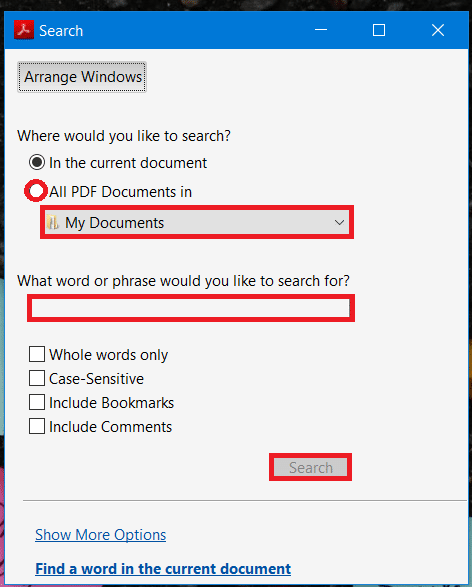
3. Teraz przejdź do lokalizacji wszystkich plików PDF przechowywanych w określonym katalogu i wybierz tę lokalizację, a następnie kliknij przycisk Szukaj.
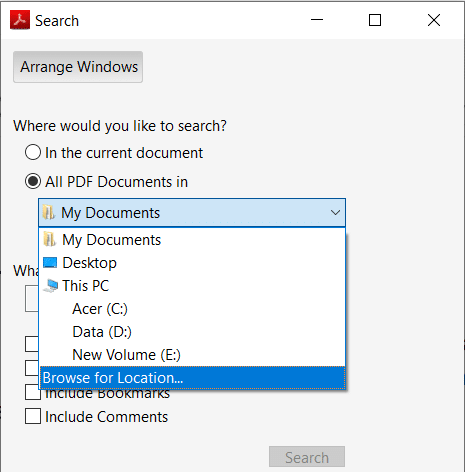
Uwaga: Możesz także wybrać dowolne inne kryteria filtrowania wyszukiwania, takie jak Uwzględnij komentarze, Uwzględnij wielkość liter itp. Jeśli nie widzisz filtrów wyszukiwania, kliknij łącze Pokaż więcej opcji na dole panelu.
4. Następnie możesz przejrzeć wyniki, gdy pojawią się na ekranie.
Metoda 2: Wyszukaj tekst w wielu plikach PDF za pomocą programu Foxit Reader
Podobnie jak Adobe Acrobat Reader, to oprogramowanie służy również do uzyskiwania dostępu do plików PDF. Foxit Reader ma kilka zaawansowanych funkcji, dzięki którym ludzie wolą używać tego zamiast Adobe Acrobat Reader. Jeśli masz już zainstalowany program Foxit Reader , możesz wykonać poniższe czynności, aby znaleźć szukany tekst w wielu plikach PDF:
1. Otwórz program Foxit Reader w swoim systemie.
2. Kliknij ikonę wyszukiwania folderu w prawym górnym rogu pola wyszukiwania.
3. Po prawej stronie ekranu otworzy się wyskakujące okienko. Wybierz Wszystkie dokumenty PDF w i wybierz katalog, w którym chcesz przeszukać wiele plików PDF.
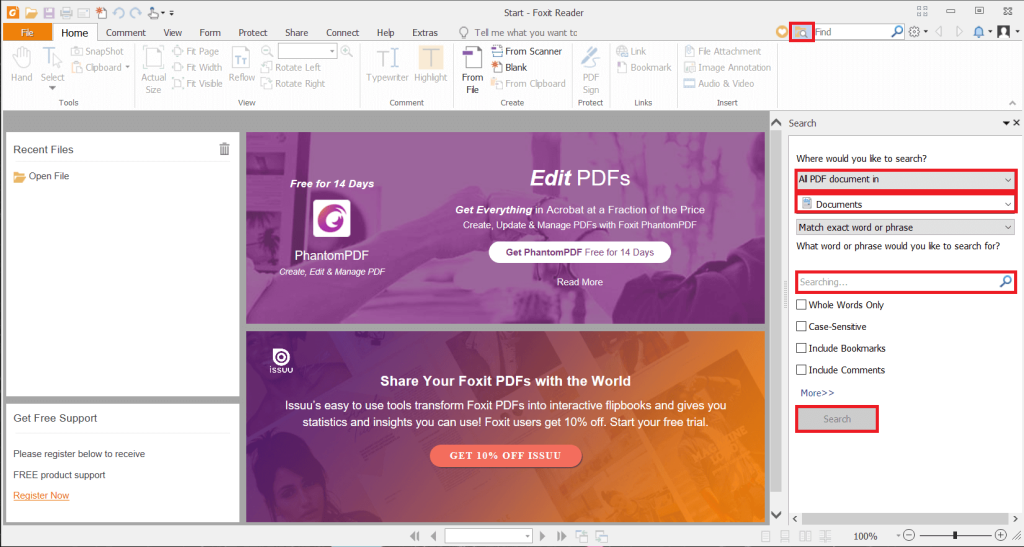
4. Następnie wpisz słowo kluczowe, które chcesz wyszukać i kliknij przycisk Szukaj .
5. Będziesz mógł zobaczyć żądany wynik wyszukiwania na ekranie.
Przeczytaj także: Napraw Nie można otworzyć plików PDF w przeglądarce Internet Explorer
Metoda 3: Wyszukaj tekst w wielu plikach PDF za pomocą Ultrafinder
Ultrafinder to najlepsze narzędzie wyszukiwania z funkcją wyszukiwania zaawansowanego. Możesz wyszukiwać zawartość, nawet jeśli nie możesz znaleźć pliku PDF na dysku lub zapomniałeś nazwy pliku PDF. Ale powinieneś zapamiętać zawartość pliku PDF, który chcesz przeszukać.
Aby wyszukać tekst w wielu plikach PDF, wykonaj poniższe czynności:
1. Pobierz i zainstaluj Ultrafinder z tego linku .
2. Otwórz aplikację Ultrafinder .
3. Przejdź do opcji Znajdź plik w zakładce Ustawienia wyszukiwania .
4. Teraz wybierz przycisk radiowy Zawartość pliku , jeśli chcesz przeszukać zawartość plików PDF lub wybierz opcję Nazwy plików i folderów , jeśli chcesz przeszukać pliki lub foldery na komputerze.
5. W naszym przypadku wybierz przycisk radiowy Zawartość pliku i wpisz zapytanie wyszukiwania (lub konkretny temat lub nagłówek) w polu Znajdź.
6. Teraz kliknij ikonę Dodaj folder w pasku wyszukiwania Znajdź gdzie, aby wybrać dysk, pod którym chcesz wyszukać zawartość w wielu plikach PDF.
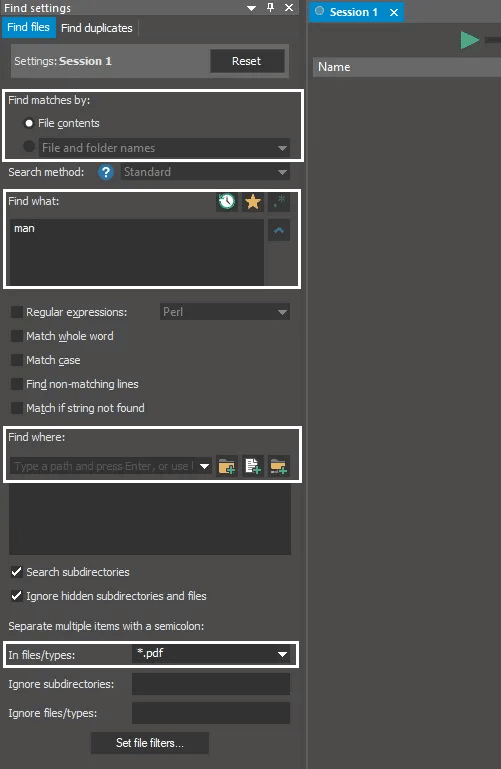
7. Z listy W plikach/typach wybierz *.pdf .
8. Po wykonaniu powyższego kroku kliknij przycisk Rozpocznij wyszukiwanie, aby wyszukać plik, jak pokazano poniżej.

To wszystko, Twój wynik wyszukiwania zostanie wyświetlony pod zakładką Sesja po prawej stronie okna.
Metoda 4: Użyj SeekFast
Z drugiej strony SeekFast to całkiem dobra aplikacja do wyszukiwania określonego terminu w wielu plikach PDF.
1. Możesz łatwo pobrać seekFast stąd .
2. Następnie otwórz aplikację i wpisz zapytanie w polu wyszukiwania, zaprezentuj górę okna SeekFast.
3. Poniżej pola wyszukiwania kliknij przycisk Przeglądaj i przejdź do folderu, w którym znajdują się pliki PDF. Wybierz ten konkretny folder i kliknij OK.
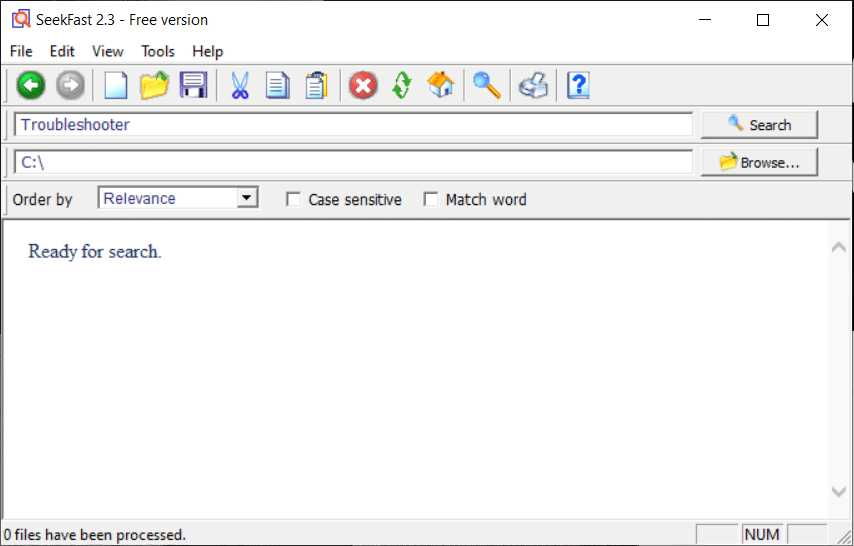
4. Na koniec kliknij przycisk Szukaj .
Metoda 5: Wyszukaj tekst w wielu plikach PDF za pomocą wyszukiwania systemu Windows
Chociaż pliki PDF nie są indeksowane przez Eksplorator plików systemu Windows, nadal można używać wyszukiwania systemu Windows do wyszukiwania tekstu w wielu plikach PDF. Wszystko, co musisz zrobić, to zezwolić na indeksowanie plików PDF w wyszukiwarce Windows. Aby to zrobić, wykonaj poniższe czynności:
1. Przejdź do paska wyszukiwania menu Start i wyszukaj opcje indeksowania . Kliknij wynik wyszukiwania, aby otworzyć.

2. Pojawi się okno opcji indeksowania, kliknij przycisk Zaawansowane .
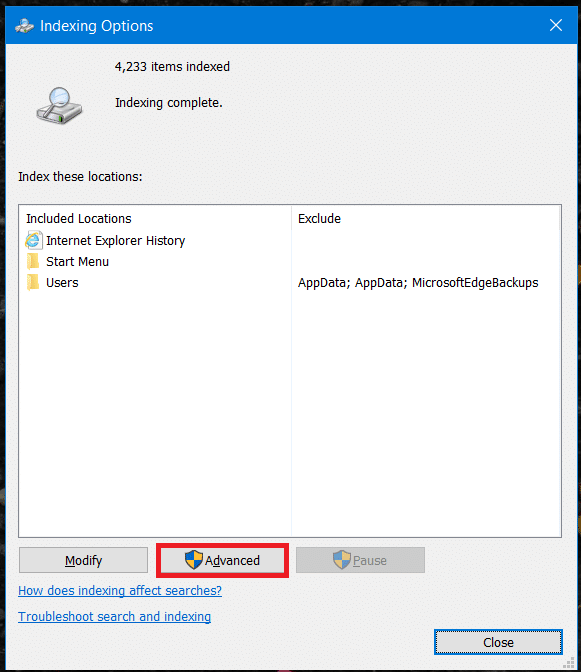
3. Teraz przejdź do zakładki Typy plików, przewiń w dół i poszukaj opcji PDF. Zaznacz opcję PDF i wybierz opcję Właściwości indeksu i Zawartość pliku na dole, a następnie kliknij OK.
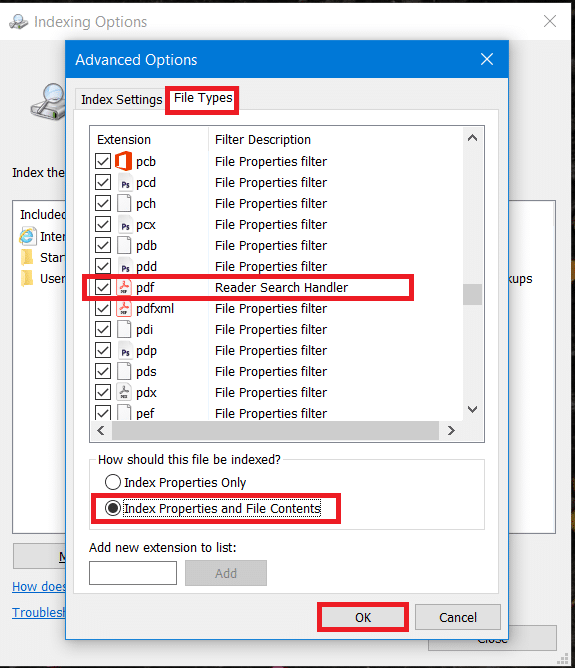
4. Następnie musisz dodać foldery PDF do listy indeksów. Aby to zrobić, kliknij przycisk Modyfikuj , a następnie wybierz folder, w którym znajdują się pliki PDF i kliknij przycisk OK . Spowoduje to pomyślne dodanie wybranych folderów do indeksowania plików PDF.
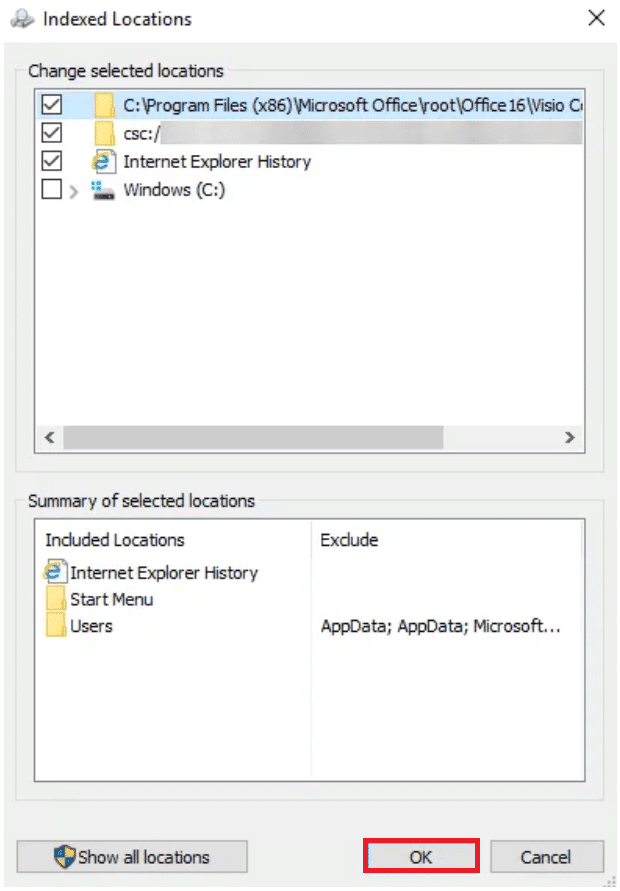
5. Po zakończeniu indeksowania plików PDF można wyszukiwać określony temat lub tekst w wielu plikach PDF jednocześnie, korzystając z wyszukiwania Eksploratora plików.
Uwaga: Upewnij się, że wszystko, czego szukasz w plikach PDF, jest zapisane w formacie tekstowym, ponieważ zawartość jest w formacie obrazu, więc nie będziesz w stanie wyszukać określonego tekstu lub treści za pomocą żadnej z powyższych metod. W rzeczywistości, jeśli treść jest w formacie obrazu, nikt nie może pomóc w wyszukiwaniu czegokolwiek w tych plikach PDF.
Przeczytaj także: Jak wstawić plik PDF do dokumentu programu Word
Osoby, które zwykle mają do czynienia z wieloma plikami PDF, takie jak naukowcy akademiccy, badacze itp., mogą łatwo znaleźć wymagany temat i tekst w wielu plikach PDF. Mogą łatwo przejrzeć proces wyszukiwania dużych plików PDF i znaleźć dokładny tekst w konkretnym pliku PDF.
Mamy nadzieję, że powyższe metody pomogą Ci łatwo znaleźć tekst w wielu plikach PDF. Czasami jednak może być konieczne użycie aplikacji innej firmy, aby skutecznie wykonać powyższą funkcję.
W tym artykule pokażemy Ci, jak odzyskać dostęp do dysku twardego w przypadku awarii. Sprawdźmy!
Na pierwszy rzut oka AirPodsy wyglądają jak każde inne prawdziwie bezprzewodowe słuchawki douszne. Ale wszystko się zmieniło, gdy odkryto kilka mało znanych funkcji.
Firma Apple wprowadziła system iOS 26 — dużą aktualizację z zupełnie nową obudową ze szkła matowego, inteligentniejszym interfejsem i udoskonaleniami znanych aplikacji.
Studenci potrzebują konkretnego typu laptopa do nauki. Powinien być nie tylko wystarczająco wydajny, aby dobrze sprawdzać się na wybranym kierunku, ale także kompaktowy i lekki, aby można go było nosić przy sobie przez cały dzień.
Dodanie drukarki do systemu Windows 10 jest proste, choć proces ten w przypadku urządzeń przewodowych będzie się różnić od procesu w przypadku urządzeń bezprzewodowych.
Jak wiadomo, pamięć RAM to bardzo ważny element sprzętowy komputera, który przetwarza dane i jest czynnikiem decydującym o szybkości laptopa lub komputera stacjonarnego. W poniższym artykule WebTech360 przedstawi Ci kilka sposobów sprawdzania błędów pamięci RAM za pomocą oprogramowania w systemie Windows.
Telewizory Smart TV naprawdę podbiły świat. Dzięki tak wielu świetnym funkcjom i możliwościom połączenia z Internetem technologia zmieniła sposób, w jaki oglądamy telewizję.
Lodówki to powszechnie stosowane urządzenia gospodarstwa domowego. Lodówki zazwyczaj mają dwie komory: komora chłodna jest pojemna i posiada światło, które włącza się automatycznie po każdym otwarciu lodówki, natomiast komora zamrażarki jest wąska i nie posiada światła.
Na działanie sieci Wi-Fi wpływa wiele czynników poza routerami, przepustowością i zakłóceniami. Istnieje jednak kilka sprytnych sposobów na usprawnienie działania sieci.
Jeśli chcesz powrócić do stabilnej wersji iOS 16 na swoim telefonie, poniżej znajdziesz podstawowy przewodnik, jak odinstalować iOS 17 i obniżyć wersję iOS 17 do 16.
Jogurt jest wspaniałym produktem spożywczym. Czy warto jeść jogurt codziennie? Jak zmieni się Twoje ciało, gdy będziesz jeść jogurt codziennie? Przekonajmy się razem!
W tym artykule omówiono najbardziej odżywcze rodzaje ryżu i dowiesz się, jak zmaksymalizować korzyści zdrowotne, jakie daje wybrany przez Ciebie rodzaj ryżu.
Ustalenie harmonogramu snu i rutyny związanej z kładzeniem się spać, zmiana budzika i dostosowanie diety to niektóre z działań, które mogą pomóc Ci lepiej spać i budzić się rano o odpowiedniej porze.
Proszę o wynajem! Landlord Sim to mobilna gra symulacyjna dostępna na systemy iOS i Android. Wcielisz się w rolę właściciela kompleksu apartamentowego i wynajmiesz mieszkania, a Twoim celem jest odnowienie wnętrz apartamentów i przygotowanie ich na przyjęcie najemców.
Zdobądź kod do gry Bathroom Tower Defense Roblox i wymień go na atrakcyjne nagrody. Pomogą ci ulepszyć lub odblokować wieże zadające większe obrażenia.













